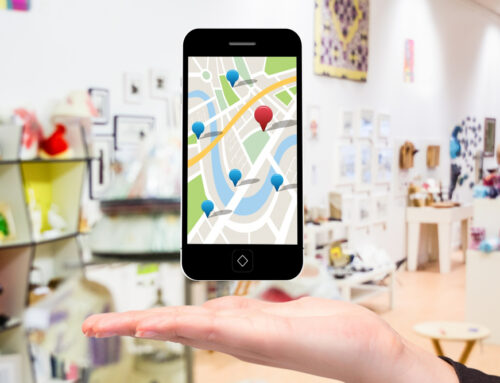Si vous avez l’impression de gaspiller de l’argent avec vos annonces Google Ads, vous pouvez obtenir des résultats plus efficaces en configurant une campagne de recherche de la bonne manière !
Il existe quelques erreurs courantes que les spécialistes du marketing commettent généralement lors de la mise en place de leurs campagnes de recherche dans Google Ads.
Dans ce guide, nous allons examiner les erreurs courantes et comment les éviter pour une campagne de recherche Google Ads optimisée.
Un aperçu de ce que nous allons couvrir :
- Ne pas configurer le suivi des conversions
- Réseau de recherche +
- Réseau Display
- Calendrier des annonces
- Configuration du ciblage géographique
- Maximiser les enchères de conversions
- Groupes d’annonces sur le thème des mots-clés
- Rédaction de l’annonce
- Mots-clés négatifs
Ne pas configurer le suivi des conversions
La première erreur classique que les gens font est de ne pas mettre en place le suivi des conversions.
Le suivi des conversions de Google Ads mesure le succès de vos campagnes publicitaires en suivant le comportement de conversion de votre public.
C’est votre façon d’indiquer à Google quels sont vos objectifs !
Par exemple, si vous êtes un magasin de commerce électronique, une conversion serait quelqu’un qui a finalement acheté votre produit ou si vous êtes une entreprise locale, ce pourrait être quelqu’un qui remplit un formulaire de contact.
Tout d’abord, vous devez configurer le suivi des conversions Google Ads avant de commencer à créer des campagnes.
Le suivi des conversions vous aidera à savoir si vous rentabilisez l’argent que vous avez investi dans les campagnes de recherche Google Ads.
Il existe plusieurs méthodes pour suivre les conversions dans Google Ads.
Vous pouvez soit utiliser la méthode intégrée de suivi des conversions de Google Ads, soit importer vos objectifs existants et vos conversions de commerce électronique dans Google Ads depuis Google Analytics.
Si vous n’êtes pas sûr d’avoir configuré le suivi des conversions, vous pouvez le vérifier dans le menu Conversions de Google Ads. Pour y accéder, naviguez jusqu’à Outils et paramètres → Mesure → Conversions.
Créons une nouvelle campagne de recherche pour comprendre comment éviter les erreurs.
Pour ce faire, cliquez sur le bouton plus à gauche de l’écran.
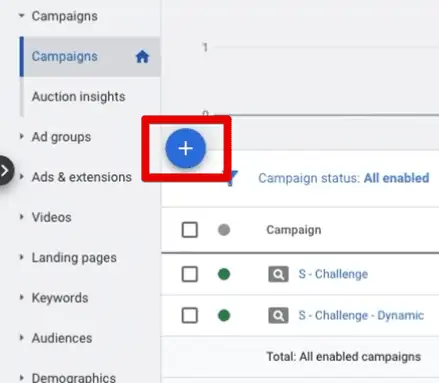
Cela vous donnera des options pour lancer des campagnes. Cliquez sur Nouvelle campagne.
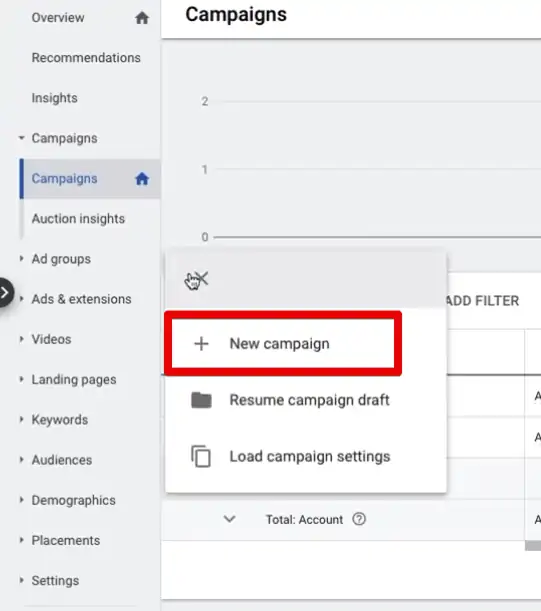
Ensuite, nous devons sélectionner l’objectif d’une campagne réussie.
Pour cet exemple, essayons le guide Créer une campagne sans objectif.
Cela vous donne tous les paramètres disponibles pour configurer une campagne, offrant ainsi plus de flexibilité dans la définition de vos objectifs.
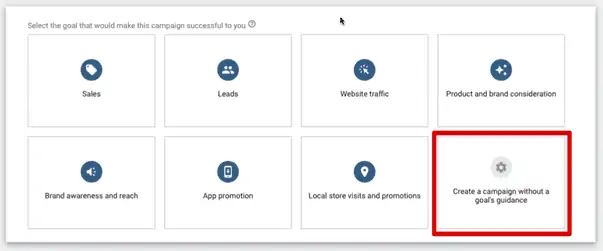
Sélectionnons un type de campagne.
Il existe de nombreux types de campagne parmi lesquels vous pouvez choisir.
Mais maintenant, nous voulons mettre en place une campagne de recherche.
Nous allons donc cliquer sur l’option Recherche et cliquer sur Continuer.

Cliquez sur Nouveau départ pour lancer la campagne.
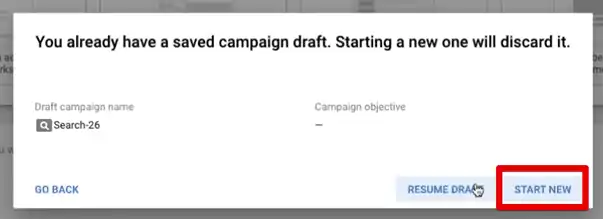
Donnons un nom de campagne pertinent et avançons dans la configuration de notre campagne de recherche.
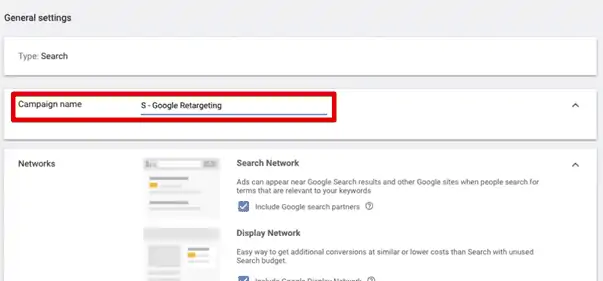
Réseau de recherche + réseau d’affichage
L’étape suivante de la configuration de notre campagne de recherche nous amène à une deuxième erreur courante.
Par défaut, Google garde les options Réseau de recherche et Réseau Display cochées.
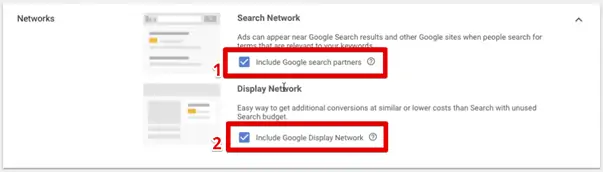
L’option Réseau Display donne de nombreuses impressions avec un faible taux de clics.
C’est une bonne idée de garder l’option Réseau Display activée.
En revanche, il n’est pas recommandé d’utiliser l’option Réseau de recherche.
Le Réseau de recherche affiche vos annonces sur les sites partenaires de Google.
Vous pouvez choisir de garder cette option cochée ou non en fonction de vos besoins. Pour ce guide, nous la laisserons décochée.
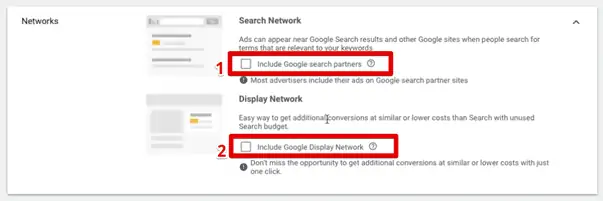
Pour avancer dans notre configuration, cliquez sur Afficher plus de paramètres.
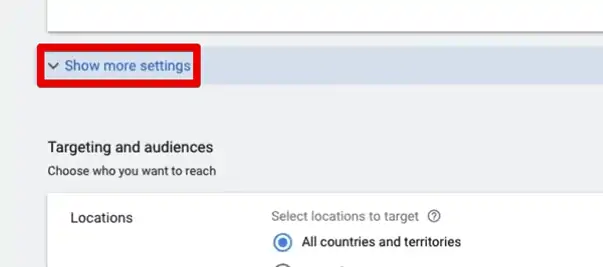
Cela élargira le menu pour vous donner plus d’options pour la configuration de votre campagne de recherche.
Programme des annonces
Ici, vous pouvez définir un calendrier pour l’exécution de vos publicités.
Par défaut, la publicité sera diffusée tous les jours, sans restriction de temps.
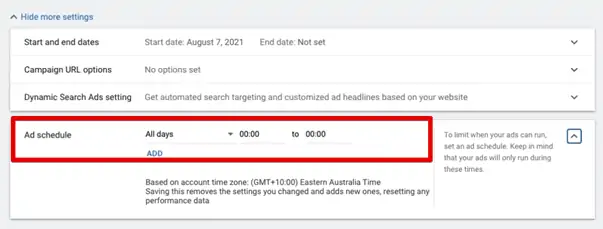
Une erreur que font les spécialistes du marketing, en particulier les entreprises locales, est d’ignorer ce paramètre.
Si vous avez une entreprise qui ne fonctionne que pendant des heures dédiées dans une journée, il serait logique pour vous de diffuser les annonces uniquement pendant ces heures.
Vous pouvez sélectionner les jours et les horaires auxquels vous souhaitez que la publicité soit diffusée.
Le calendrier des annonces est l’endroit où vous pouvez limiter le moment où vos annonces peuvent être diffusées.
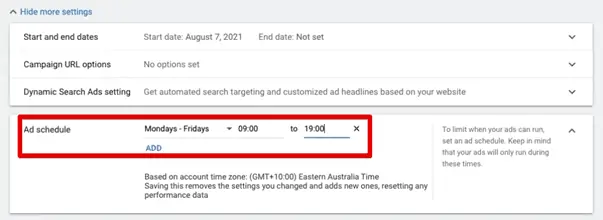
Au contraire, si vous vendez un cours en ligne, vous n’avez pas besoin d’avoir un calendrier des annonces.
Ainsi, en fonction de votre type d’activité, vous devez vous demander s’il faut ajouter un calendrier des annonces ou non.
Configuration du ciblage de l’emplacement
Une autre erreur courante est de ne pas saisir correctement notre ciblage de localisation. C’est nécessaire, surtout pour les entreprises locales ou les petites entreprises.
Dans ce cas de promotion d’un cours en ligne, nous créerions différentes campagnes pour différents pays. Essayons d’appliquer un ciblage géographique dans notre campagne de recherche d’annonces.
Sachez que Tous les pays et territoires sont sélectionnés par défaut. C’est une erreur classique d’éviter ce paramètre par défaut que Google a conservé pour nous.
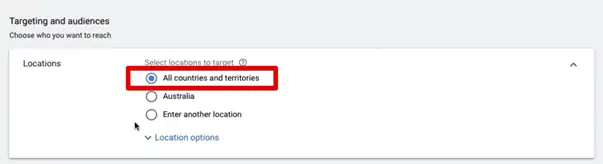
Disons que nous voulons cibler les États-Unis. Nous pouvons choisir un pays à cibler à partir de Saisir un autre emplacement.
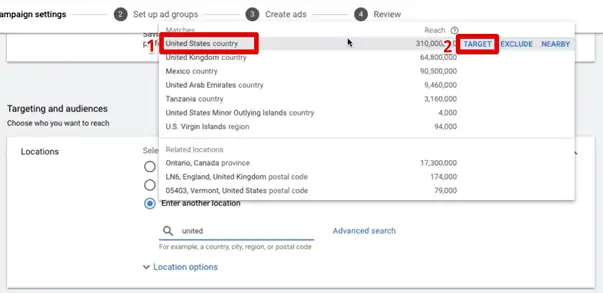
Si vous voulez vous assurer que vous ne ferez pas de publicité dans certains endroits, vous pouvez également exclure des pays.
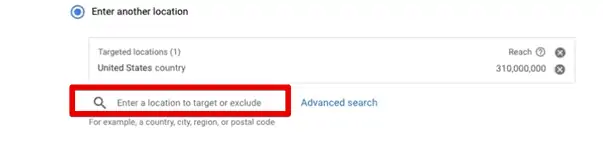
Si nous survolons les options d’emplacement, il y a un autre petit paramètre appelé Cible qui fait partie du ciblage de l’emplacement.
Le paramètre par défaut est pour les personnes dans, régulièrement dans, et, ou qui ont montré un intérêt dans vos emplacements cibles.
Ce paramètre par défaut signifie que la publicité sera montrée à quelqu’un qui a montré de l’intérêt pour les États-Unis (parce que nous avons défini notre cible d’emplacement comme étant les États-Unis).
Si quelqu’un qui se trouve en Europe a montré de l’intérêt pour les choses en Amérique ou le pays en général, l’annonce sera affichée pour lui aussi.
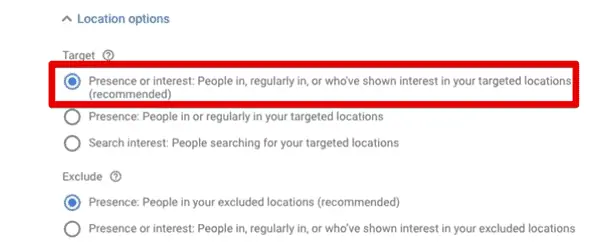
Il est utile de garder un réglage serré de la cible de l’emplacement, afin que seules les personnes de cette zone soient ciblées.
Ensuite, choisissez l’option intermédiaire Présence : Personnes se trouvant ou se trouvant régulièrement dans vos lieux cibles sur votre paramètre Cible.
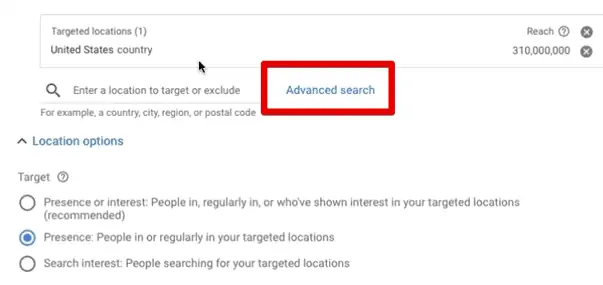
Imaginons que nous soyons dans une banlieue de Paris.
Entrons Saint-Denis, puis nous sélectionnons Saint – Denis.
Nous entrons un rayon de 20 miles et cliquons sur Cible.
Vous verrez qu’il affiche un rayon de 30 km, ce qui vous permet de faire du ciblage Radius facilement.
Si vous voulez changer le rayon de 20 miles en kilomètres, vous pouvez le changer en kilomètres.
Nous pouvons le faire à 5 kilomètres. Nous allons taper Saint – Denis, et cliquer sur Cible.
Choisir un rayon d’un kilomètre le rend plus serré pour plus d’impact
Vous pouvez voir que le cercle est beaucoup plus petit, ce qui implique que la publicité est spécifique à cette zone uniquement.
En fonction du type d’entreprise que vous avez, de l’endroit où vous voulez faire de la publicité et de ce qui convient à votre profondeur, vous pouvez affiner encore davantage.
Supposons que vous ayez un cabinet dentaire à Bondi, et que vous ne souhaitiez pas faire de la publicité pour toute l’Australie. Vous ne voulez faire de la publicité que dans la zone qui vous est accessible.
Vous pouvez également exclure un pays. Donc, supposons que nous voulons exclure l’Australie, nous pouvons ajouter une couche supplémentaire du filtre.
Maximiser les enchères pour les conversions
Un autre paramètre par défaut de Google auquel nous ne prêtons pas attention est la stratégie d’enchères Maximiser les conversions pour vos annonces.
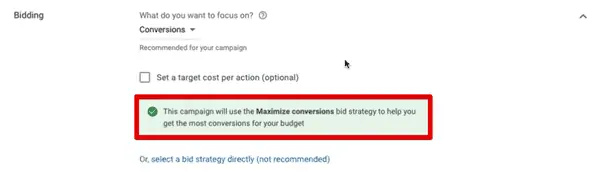
Si vous démarrez une nouvelle campagne de recherche avec un nouveau compte, nous vous recommandons de choisir l’option Sélectionner directement une stratégie d’enchères.
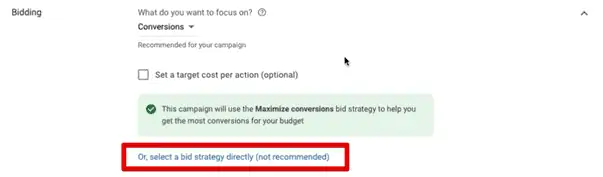
Cliquez sur Maximiser les conversions pour sélectionner votre stratégie d’enchères.
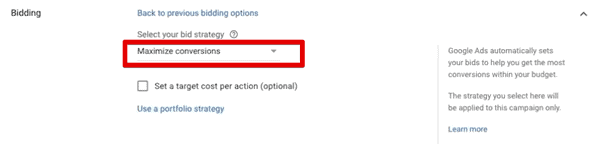
Choisissez ensuite l’option d’enchères manuelles au coût par clic (CPC).
Le coût par clic est le montant que vous paierez pour un clic sur votre annonce.
En choisissant l’option d’enchère Coût par clic maximum, vous payez le prix le plus élevé fixé par Google.
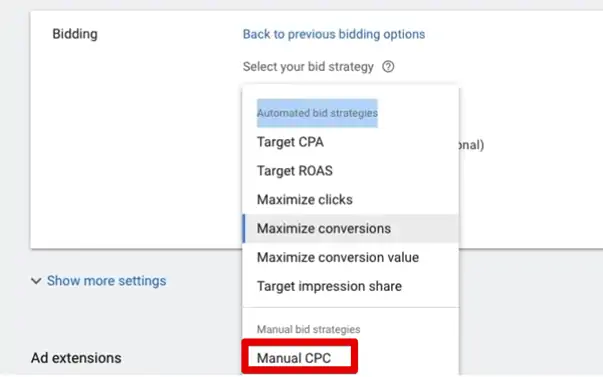
Dans les enchères manuelles au coût par clic, vous choisissez le montant que vous verserez à Google pour ceux qui cliquent sur vos annonces.
Il existe une catégorie appelée Stratégies d’enchères automatisées.
Cette catégorie comporte de nombreuses stratégies d’enchères telles que CPA cible, ROAS cible, Maximiser les clics, Part d’impression cible, etc. qui sont transmises à Google. Cela signifie que Google vous informera du montant de l’enchère à payer.
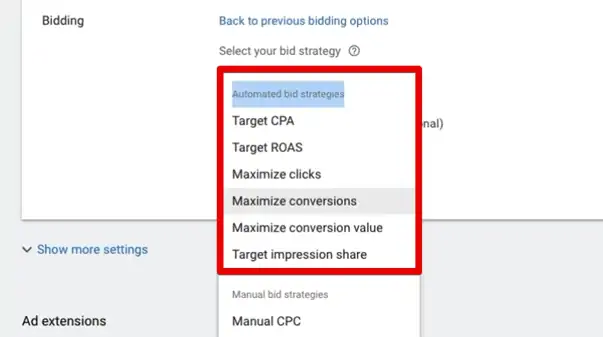
Ces stratégies d’enchères automatisées sont des techniques avancées.
Une fois que votre compte a quelques conversions à son actif, et une fois qu’il a les données, alors Google optimisera automatiquement votre compte.
Une fois que vous avez quelques données, alors vous pouvez faire les stratégies d’enchères automatisées. Mais au départ, vous voulez faire du CPC manuel.
Un autre paramètre sournois est l’Aide à l’augmentation des conversions avec le CPC amélioré.
Ici, Google demande la permission d’enchérir un peu plus lorsque vous pouvez obtenir une conversion.
Ce n’est pas une bonne idée, alors désélectionnez-le également. Vous devez être strict avec Google, et avec le coût par clic manuel.
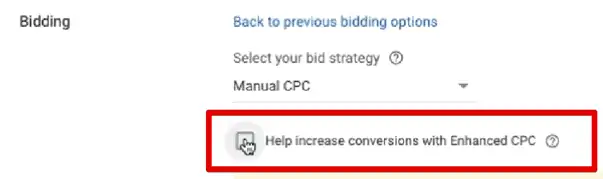
Cliquez sur Enregistrer et Continuer.
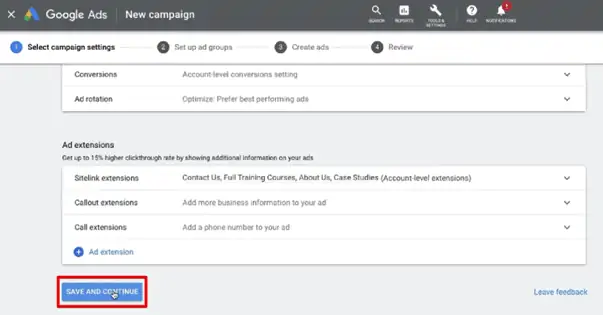
Passons maintenant à la découverte d’autres erreurs fatales que nous pouvons éviter.
Thème des mots-clés Groupes d’annonces
Un groupe de publicités contient une ou plusieurs publicités qui partagent des cibles similaires.
Chaque campagne est composée d’un ou plusieurs groupes d’annonces.
L’une des choses les plus importantes à faire lors de la création d’un groupe d’annonces est de faire en sorte que l’annonce cible le public en utilisant des mots-clés spécifiques.
Ici, nous créons un nom de groupe d’annonces appelé Google.
Définissez l’enchère par défaut, dans cet exemple, 50 cents. Vous pourrez toujours la modifier ultérieurement.
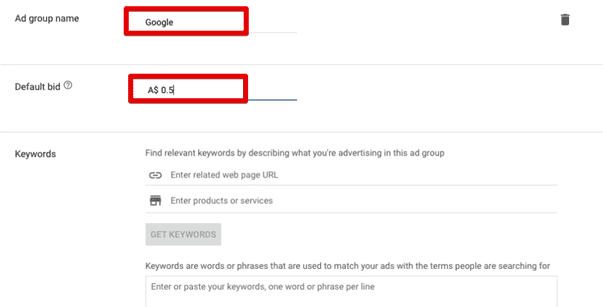
Nous allons ajouter quelques mots-clés.
Une erreur que beaucoup de gens font inconsciemment est de ne pas créer de groupes d’annonces sur le thème des mots-clés.
C’est une erreur d’ajouter tous les mots-clés dans un seul groupe d’annonces.
Parfois, on peut ajouter tous les mots-clés dans le même groupe, qu’ils soient liés ou non, en espérant avoir une grande portée.
Cela ne fonctionne généralement pas très bien.
Il existe un moyen d’éviter cela !
Vous devez créer des groupes d’annonces sur le thème des mots-clés.
Vous pouvez procéder à la création d’un groupe d’annonces par mot-clé.
Allez-y et mettez vos mots-clés dans la boîte de dialogue.
Par exemple, nous allons faire une correspondance de phrase et dire créer Google retargeting entre guillemets.

💡 Top Tip : L’ajout de syntaxe est un excellent moyen de mettre en place votre campagne de manière efficace.
Si vous mettez un mot-clé sans aucune syntaxe, il s’agit d’une correspondance Large.
Si vous ajoutez des guillemets à votre mot-clé, il s’agit d’une correspondance Phrase.
Le fait d’avoir des crochets autour du mot-clé donne une correspondance exacte.
L’algorithme de Google permet d’obtenir des résultats pour le chercheur lorsqu’il tape un mot ou une phrase.
Il devient alors nécessaire de s’assurer que vous avez une correspondance d’expression comme paramètre, si ce n’est pas une correspondance exacte.
Sur le groupe d’annonces, vous voyez que ces mots-clés sont très liés les uns aux autres.
Il existe de légères variations, mais il s’agit de remarketing Google ou de reciblage Google ou de reciblage sur Google.
L’utilisation d’une correspondance de phrase permet d’ajouter des termes supplémentaires avant et après celle-ci.
Ainsi, nous ne devons pas penser à toutes les combinaisons possibles.
Nous pouvons être un peu plus souples à cet égard.
Vous pouvez éviter cette erreur en créant des groupes d’annonces sur le thème des mots-clés et en vous assurant que les mots-clés sont étroitement liés les uns aux autres.
Si vous voulez ajouter des mots-clés, allez-y en créant un nouvel AdGroup pour la cohorte de mots-clés que vous utiliserez.
Vous pouvez concentrer votre annonce sur les consommateurs Facebook en créant une annonce de reciblage Facebook.
Enfin, peaufinez l’annonce créée en concevant votre groupe d’annonces centré sur Facebook.
Sauvegardons et continuons.
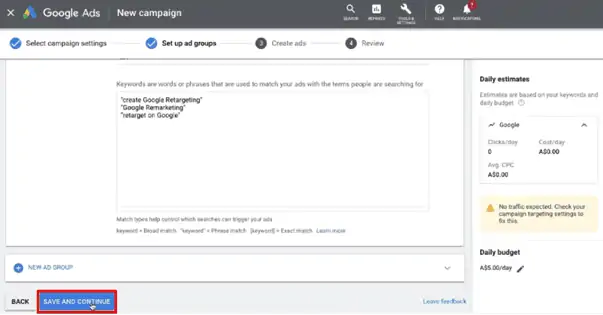
Rédaction de l’annonce
C’est ici que nous allons avoir besoin d’une URL finale.
Allez sur votre site Web, copiez et collez l’URL sur la section URL finale car c’est là que vous voulez envoyer le trafic.
🚨 Remarque : le type par défaut d’un nouveau groupe de publicités est d’avoir des annonces de recherche réactives.
Lorsque vous collez l’URL finale, remarquez qu’elle a changé le chemin d’affichage en teachtraffic.com et qu’ici vous pouvez mettre les mots que vous voulez.
Cette URL peut comporter jusqu’à 15 caractères et elle est utile pour optimiser la campagne de recherche. Faisons-le en minuscules. Nous pouvons dire ‘retargeting challene’, parce que c’est un défi de reciblage de 14 jours.
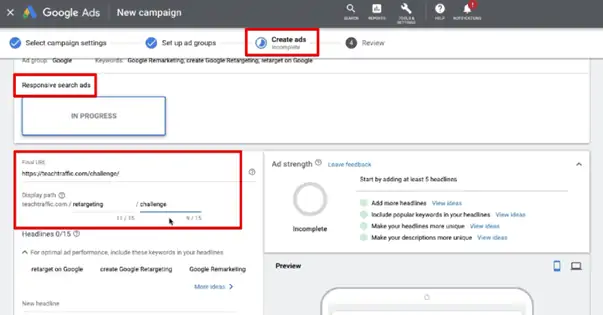
Même si cette URL teachetraffic.com/retargeting/challenge n’existe pas, c’est un moyen d’avoir plus de mots-clés dans l’annonce.
Elle s’affiche de la même manière dans l’aperçu.
Ne vous inquiétez pas si l’URL que vous avez soumise n’est pas en ligne sur votre site Web ; c’est un bon moyen d’obtenir quelques mots clés dans le groupe d’annonces.
Après avoir saisi l’URL, commencez à créer les titres.
Vous pouvez mettre jusqu’à 15 titres différents, parmi lesquels Google en choisira trois au hasard.
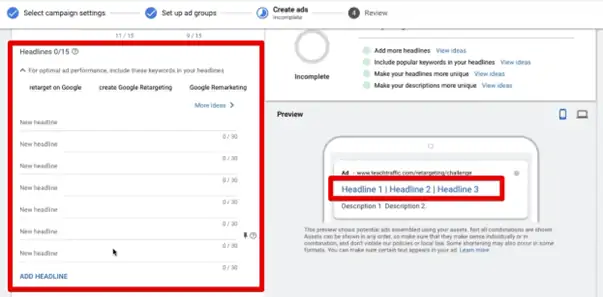
Vous pouvez également épingler un titre ; cela permet de s’assurer que le titre choisi s’affichera toujours à cette position particulière.
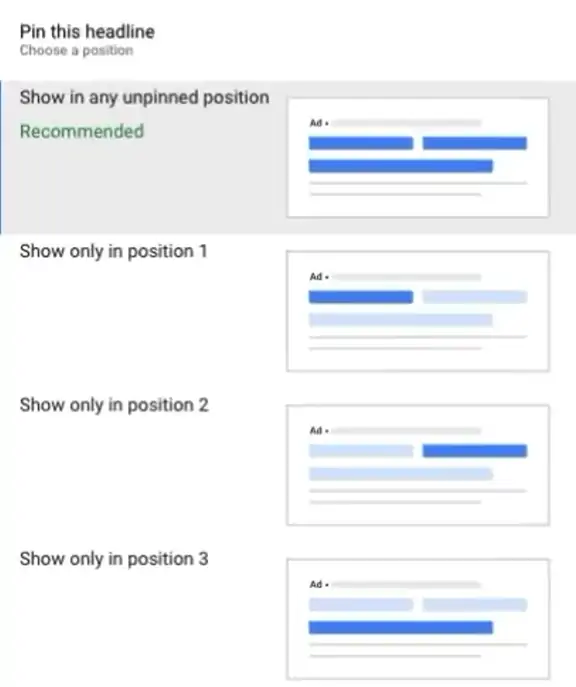
Très bien, mettons des titres. Veillez à ce qu’ils soient courts et directs.
Vous pouvez remarquer que Google essaie de suggérer un titre en fonction de l’annonce que vous avez créée.
Nous gardons le titre Rejoignez le défi de 14 jours maintenant.
Vous pouvez remarquer que l’aperçu affiche le titre à un endroit particulier.
Vous pouvez l’épingler et choisir l’endroit où le titre doit être affiché.
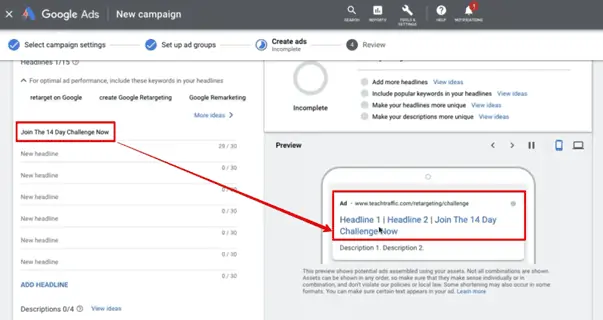
Dans cet exemple, nous avons choisi la position 1, ce qui signifie qu’il ne s’affichera qu’en position 1.
Ainsi, ce titre s’affichera toujours en position 1, tandis que les titres 2 et 3 tourneront selon différentes options.
En considérant les mots-clés choisis pour créer des annonces de reciblage Google, disons créer des annonces de reciblage Google.
Cela peut être désapprouvé car Google est un terme de marque déposée, mais cela peut passer sous le radar.
Nous avons ajouté d’autres titres comme Tutoriels vidéo en ligne et nous remarquons qu’il apparaît dans l’aperçu.
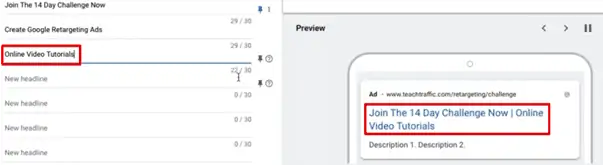
Si vous avez utilisé tous les caractères disponibles pour un titre, ne vous inquiétez pas.
Continuez à ajouter des titres et Google peut élaborer un algorithme pour que votre annonce fonctionne.
Vous pouvez choisir d’épingler un ou deux titres et de les conserver dans l’ordre.
Si vous souhaitez les désépingler, il vous suffit de cliquer sur le bouton d’épinglage pour qu’ils soient désépinglés.
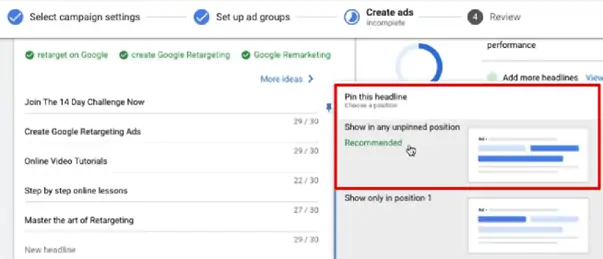
Ensuite, nous rédigerons notre description de l’annonce avec un maximum de 90 caractères.
Google nous fournit quatre espaces pour écrire nos descriptions et en choisit ensuite deux au hasard.
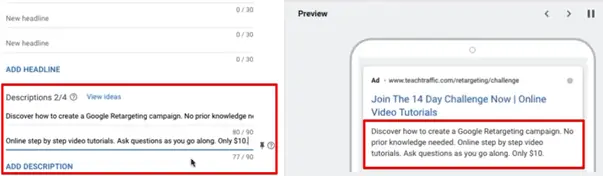
Vous pouvez choisir d’en épingler une, à l’instar de nos titres.
Google affiche deux descriptions de manière automatisée.
Si vous mettez les quatre, ils vont osciller et changer entre les deux qu’ils choisissent.
Donc, une fois que nous avons terminé, nous cliquons sur Terminé.
Quelle est la probabilité que votre seule annonce fonctionne tout le temps ?
Vous devriez ajouter une autre variation d’annonce au même groupe d’annonces.
Vous constaterez que les performances des différentes annonces fonctionnent différemment.
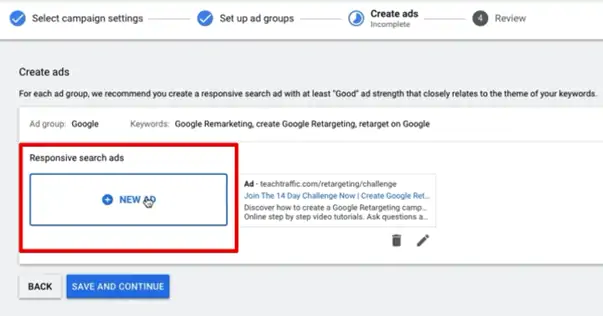
Un autre avantage d’avoir plus d’une annonce par groupe d’annonces est que Google détermine quelle annonce fonctionne le mieux pour l’audience et garde cette annonce en cours d’exécution plus souvent.
Au cas où votre annonce n°1 ne ferait pas son effet, vous pouvez toujours compter sur l’annonce n°2 ou n°3.
Il s’agit d’un Google Split Test : les deux annonces sont séparées et testées pour voir laquelle est la plus performante.
Ajoutons au moins deux annonces différentes aux tests fractionnés.
Je vais cliquer sur Enregistrer et continuer pour créer notre annonce.
S’il est indiqué qu’aucun trafic n’est attendu, ne vous en faites pas.
Ils essaient de nous faire choisir plus de mots clés, ce qui est quelque chose que nous voulons éviter.
Je vais simplement cliquer sur Publier.
Laissez-la fonctionner pendant 48 heures et voyez comment ça se passe.
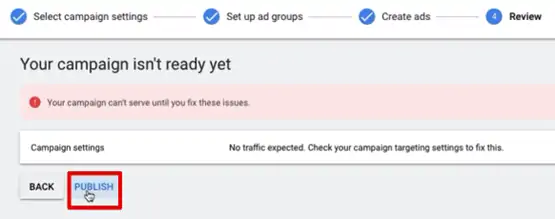
Après avoir publié la campagne, la page Web vous montre un aperçu de la campagne publicitaire que vous avez créée.
Résumé
Nous avons passé en revue les 8 erreurs fatales que l’on peut commettre en créant une annonce sur Google Ads. En les évitant, vous pouvez non seulement économiser votre argent sur les annonces, mais aussi les optimiser pour le bon trafic et augmenter vos revenus.
La mise en place du suivi des conversions vous permet de savoir si l’annonce est rentable pour vous. Une option d’affichage ou de réseau de recherche montrerait vos annonces partout – appropriées et inappropriées – entraînant un trafic indésirable. Il est préférable de désactiver les paramètres du réseau de recherche et du réseau d’affichage.
La programmation des annonces vous permet d’éviter l’affichage d’une annonce à des heures indues. Programmez l’affichage de votre annonce selon votre convenance et obtenez les clics qui viennent !
Le ciblage géographique est important pour s’assurer que vous avez ciblé le bon public géographiquement.
Minimisez les enchères en choisissant des stratégies d’enchères manuelles et conservez des groupes d’annonces sur le thème des mots-clés dans votre campagne.
Veillez à rédiger une annonce convaincante avec tous les choix proposés. Utilisez la liste des mots-clés négatifs pour vous assurer que les annonces ne s’affichent pas lorsque le mot en question est utilisé.
Avez-vous d’autres stratégies qui fonctionnent bien pour vous ? Faites-nous en part dans les commentaires ci-dessous !